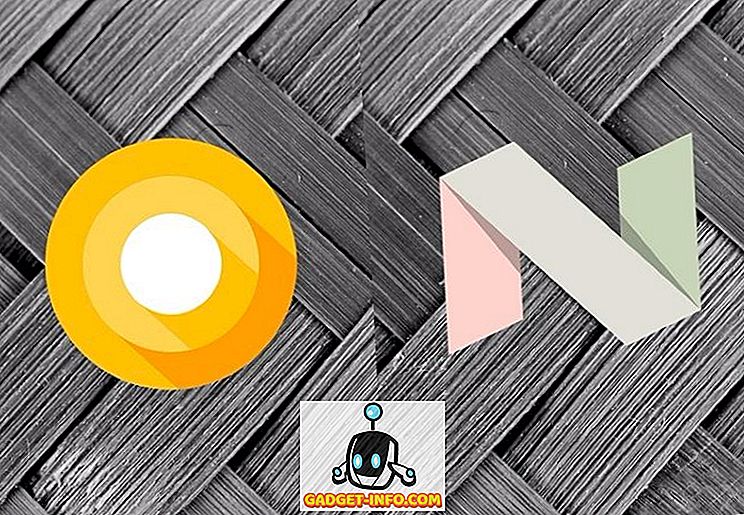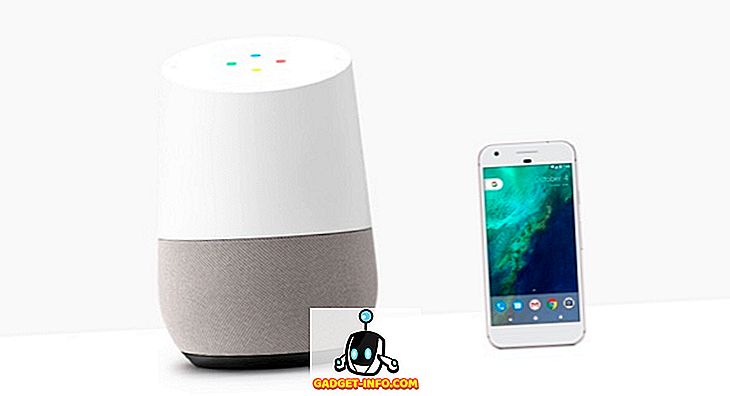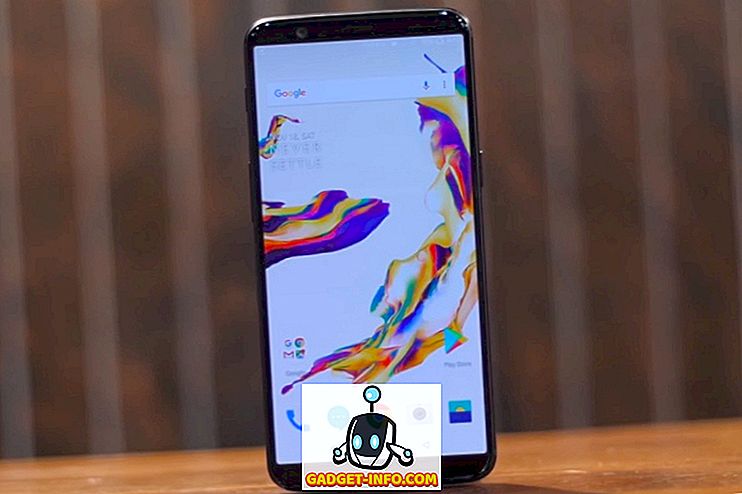VLC Media Player, PC ve Mac'te video izlemek için en popüler yazılımlardan biri olmuştur. Her PC ve Mac'te olması gereken çok çeşitli ses ve video dosyası formatlarını destekler. Ayrıca hiçbir şey ödeyerek inanılmaz multimedya özellikleri ve işlevleri elde edersiniz; Çok havalı özelliklerin dışında VLC, bir Android veya iOS cihazından uzaktan kontrol etme olanağı sağlar. Bu nedenle, bir iPhone veya Android akıllı telefonunuz varsa, PC'nizde veya Mac'inizde VLC için uzaktan kumanda olarak kullanabilirsiniz. Bir grup insanla bir film izlerken ve ses seviyesini düşürmek veya ileri atlamak için kalkmak istemiyorsanız, bu kullanışlı olacaktır. Şimdi, Android veya iOS'unuzu PC veya Mac'te çalışan VLC'yi uzaktan kumandada nasıl kullanabileceğinizi kontrol edelim :
Not: İşlemi bir Windows PC ve Android akıllı telefon kullanarak test ettik, ancak bir Mac veya iOS cihazı kullanıyorsanız işlem aynı olmalıdır.
Gereksinimler
- En son VLC sürümünün kurulu olduğu bir Windows veya macOS sistemi.
- Bir Android veya iOS cihazı
- Hem bilgisayarınızın hem de Android / iOS cihazınızın bağlı olduğu ortak bir WiFi ağı .
- VLC Mobile Remote uygulaması ( Android ) ( iOS )
PC veya Mac'te VLC Media Player'ı hazırlayın
1. İşlemi başlatmadan önce, kurulu en son VLC sürümünü çalıştırdığınızdan emin olmalısınız. Bunu “ Yardım ” ı tıklayarak kontrol edebilirsiniz. VLC menü çubuğundan ve “About” seçeneğini seçmek.

2. Bir sonraki adım VLC'yi yapılandırmak, böylece Android veya iOS'tan kontrol edebilmeniz için. Bunun için “ Araçlar ” a gitmelisin. menü ve “ Tercihler ” üzerine tıklayın seçeneği. Aynısını yapmak için Ctrl + P kısayolunu da kullanabilirsiniz.

3. “ Tercihler ” penceresinde, pencerenin sol alt köşesindeki “ ayarları göster ” grubundaki “ Tüm ” düğmesini tıklamanız yeterlidir.

4. Şimdi, sol taraftaki kaydırılabilir listede, “ Arayüz” grubunun altındaki “ Ana arayüzler ” seçeneğini tıklayın. Burada, “ Web” seçeneğinin yanındaki onay kutusunu etkinleştirmeniz gerekecektir.

5. Şimdi, “ Arayüz ” grubu altındaki “ Ana arayüzler ” seçeneğini genişletmeniz ve “ Lua ” ya tıklamanız gerekir. seçeneği. Burada, bilgisayar ve telefon arasında portalınız için bir şifre belirlemelisiniz. Bunu yaptıktan sonra, “ Kaydet ” düğmesine tıklayın ve VLC'yi kapatın.

6. Şimdi, oynatıcıyı tekrar açın ve Windows Güvenlik Duvarı'na erişime izin vermek için sizden izin isteyecektir. “ Erişime İzin Ver ” düğmesine tıklamanız ve bilgisayarınızda VLC'yi yapılandırmanız gerekir.
Android'den VLC'yi kontrol etme
1. Gereksinimlerde belirtildiği gibi, VLC Mobile Remote uygulamasını kullanacağız (Uygulama içi satın alımlarda ücretsiz).
2. Uygulamayı açtığınızda, PC'nizin IP Adresini ve daha önce VLC'nin Lua şifresi olarak belirlediğiniz şifreyi girerek yapılandırmanız gerekecektir. Lua Telnet port numarasını buraya Port numarası kutusuna koyduğunuzdan emin olun. IP Adresi ve şifre PC'nizinki ile eşleşiyorsa, size anında bildirimi bildirir.

3. Yapılandırmayı tamamladığınızda, bilgisayarınızın adına dokunmanız gerekir . Bilgisayarınızın tüm sürücülerinin alfabetik olarak listelendiği bir sayfa gösterir. Burada istediğiniz sürücüye dokunun ve istediğiniz bir video dosyasını seçin . Videonun PC'nizdeki VLC'de otomatik olarak oynatıldığını göreceksiniz.

4. Ardından, oynatma, video altyazıları, tam ekrana geçme, ekran oranı ayarları vb. Gibi VLC'nin çeşitli işlevlerini telefonunuzun ekranından kontrol edebilirsiniz.

İPhone veya iPad'den VLC'yi kontrol etme
1. VLC Mobile Remote uygulaması, App Store'da ücretsiz olarak da mevcuttur. Herhangi bir iOS cihazında indirebilirsiniz (Ücretsiz uygulama içi satın alımlar).
2. Tıpkı Android meslektaşı gibi, uygulamada VLC'nin Lua şifresi olarak ayarladığınız IP Adresini ve şifreyi de doldurmanız gerekir. Lua Telnet port numarasını buradaki Port numarası kutusuna girdiğinizden emin olun. IP Adresi ve şifre, bilgisayarınızınki ile aynıysa, bir push bildirimi ile bilgilendirileceksiniz.

3. Bunu tamamladığınızda , bilgisayarınızın adına tıklamanız gerekir. Bilgisayarınızın tüm sürücülerinin alfabetik olarak listelendiği bir sayfa gösterir. İstediğiniz sürücüye hafifçe vurun ve istediğiniz bir video dosyasını seçin . Videonun bilgisayarınızda otomatik olarak oynatıldığını göreceksiniz.

4. Artık VLC'yi iPhone veya iPad'inizden kontrol edebilirsiniz. Oynatmayı kontrol etmek, altyazı dillerini seçmek, tam ekrana geçmek, istediğiniz ekran oranı ayarlarını seçmek vb.

Not: Her iki platformdaki uygulamada doğrudan VLC Media player'dan uygulamadan çıkma, bir klasörü 'Ev konumu' olarak belirleme, bir YouTube uzaktan kumandası olarak kullanma ve daha pek çok özelliği kullanma gibi belirli özelliklerin kilidini açmak için uygulama içi satın alımlar vardır.
Bonus: Android'den PC'ye veya Mac'te VLC'ye içerik akışı yapma
Mac'inizdeki veya PC'nizdeki VLC'yi bir Android cihazdan kontrol edemezsiniz, aynı zamanda akıllı telefonunuzdan VLC'ye içerik aktarabilirsiniz. Peki, bunu VLC Direct uygulamasıyla yapabilirsiniz (Uygulama içi satın alımlarda ücretsiz).
Öncelikle, VLC Direct uygulamasını Windows veya macOS'ta çalışan VLC Media Player'a bağlamanız gerekir. İşlem yukarıdaki ile aynıdır. Bunu yaptıktan sonra, telefonunuzun içeriğini kolayca yayınlayabilirsiniz. Bunun için, aşağıdaki ekran görüntüsünde gösterildiği gibi hedefinizin VLC olarak ayarlandığından emin olmalısınız. Ardından, bilgisayarınızın ekranında çalıştığını görmek için telefonunuzdaki istediğiniz medya dosyasına dokunmanız yeterlidir.

VLC Direct uygulaması, akıllı telefonunuzu VLC'yi kontrol etmek için uzaktan kumanda olarak kullanmanızı da sağlar. PC veya Mac'inizdeki VLC Oynatıcıyı DVD Kontrol seçeneği ile kontrol edebilirsiniz . Uzaktan kumanda çok basit bir arayüze sahip ancak uygulama ücretsiz sürümde reklamlarla doludur.

Berbat bir arayüze sahip muhteşem bir uygulamayla uğraşmaya hazırsanız VLC Direct uygulamasını deneyin. Karmaşık yıldız tabanlı satın alma sistemi ile tam sürümünü satın alarak reklamlardan kurtulmak için bir seçenek var.
Ayrıca bkz: Windows ve macOS için 22 Handy VLC Klavye Kısayolu
Bir Android veya iOS cihazından Mac / PC'de VLC'yi kontrol etme
Bunlar, Windows PC'nizde veya Mac'inizde VLC'yi kontrol etmek için Android veya iOS cihazınızı kullanmanın yollarıydı. Benzer işlevsellikler getiren birçok başka uygulama var, ancak bunlar karmaşık ve özellikli bir kullanıcı arayüzü sunuyor. Ancak, bunu yapmanın ya da belirtilen yöntemleri iyileştirmenin daha kolay bir yolunu biliyorsanız, aşağıdaki yorumlar bölümünde düşüncelerinizi not edin.